「Toolwiz Time Freeze」の使い方 - 再起動で元通りにできるソフトウェア
再起動するだけで開始時点からの変更を元通りにできるソフトウェア「Toolwiz Time Freeze」を紹介します。
情報
種類:システム仮想化ソフトウェア
料金:無料
対応OS:Windows
説明
無料のソフトウェアなどを試しに使ってみる人は多いと思います。ですが、アンインストールで削除しても全て削除されない場合があります。これは削除し忘れがあるからです。
さらに、無料のソフトウェアにはマルウェアやアドウェアやPUPが含まれている場合があります。
そのような場合でも再起動するだけで完全に元通りにしてくれます。ただし、システムドライブ(C:ドライブ)しか元通りにできません。私のテストではマルウェアの感染でもCドライブに感染したものは完全に消えました。
機能
・システムドライブの仮想化
インストール
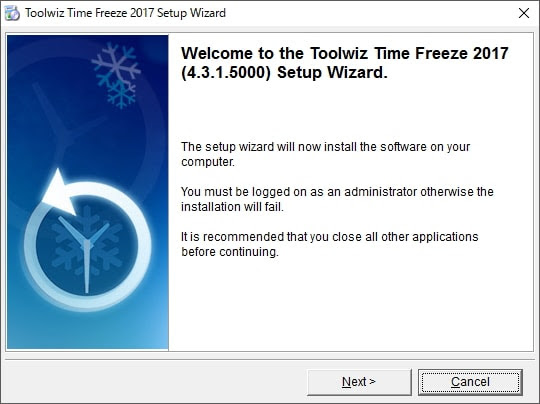
「Next」を押します。

「Accept」を押します。

「Next」を押します。
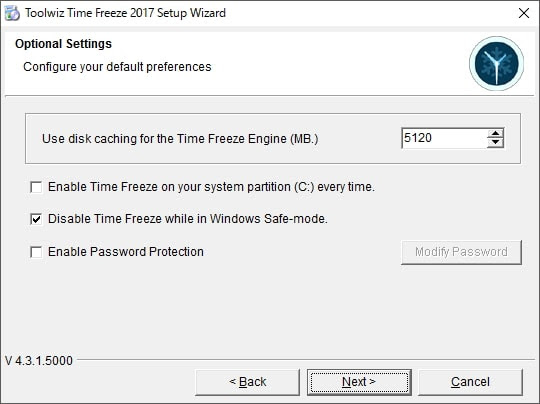
・Use disk caching for the Time Freeze Engine
仮想化に使用する領域(サイズ)です。仮想化状態で大量のファイルを書き込んだり削除するのであれば、サイズを増やしたほうがいいと思います。
・Enable Time Freeze on your system partition (C:) every time.
毎回有効にするかを設定します。
・Disable Time Freeze while in Windows Safe-mode.
セーフモードで起動している場合は無効化するかの設定です。
・Enable Password Protection
パスワードで保護するかを設定します。
「Next」を押します。

「Install」を押します。

再起動する必要があります。
すぐに再起動する場合は「Yes」、後で再起動する場合は「No」を選択して、「Complete」を押します。
使い方

停止中のアイコンです。
タスクトレイのアイコンを右クリックして「Show Program」を押すとウィンドウが表示されます。
「Setting and Help」タブ

・Enable Password Protection for the control
パスワードで保護するかを設定します。
・Hide the tray icon
タスクトレイのアイコンを非表示にするかを設定します。
・Show toolbar on your Desktop
デスクトップ(画面)にツールバーを表示するかを設定します。

「Toolwiz Time Freeze」タブ
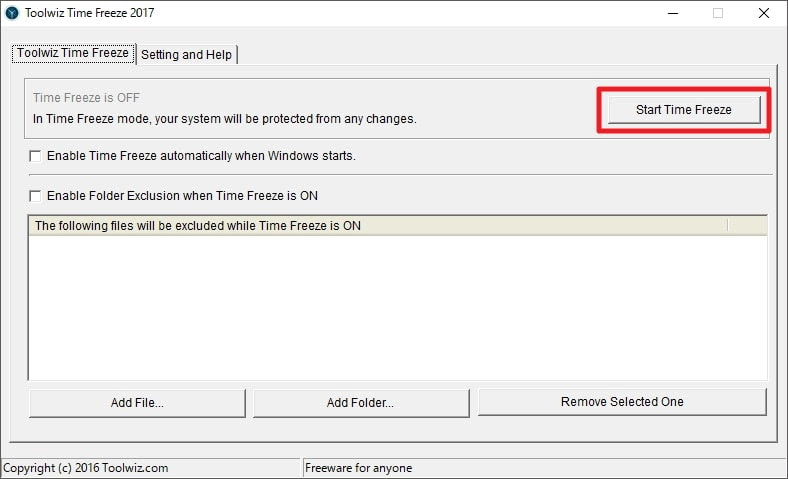
・Enable Time Freeze automatically when Window Starts.
Windows(パソコン)が起動してからすぐに仮想化を開始するかを設定します。チェックがついていると有効です。
・Enable Folder Exclusion when Time Freezes is ON
指定したフォルダの仮想化を除外するかを設定します。チェックがついていると有効です。除外した場合は再起動しても除外したフォルダに保存されているデータ(ファイルなど)はそのままになります。
除外するファイルまたはフォルダを指定する場合は、「Add File」(ファイルの追加)か「Add Folder」(フォルダの追加)を押します。除外指定を解除する場合は解除する項目を選択して「Remove Selected One」を押します。
「Start Time Freeze」で仮想化が開始されます。

「OK」を押すと仮想化が開始されます。

仮想化中のアイコンです。

仮想化を停止する場合は「Stop Time Freeze」を押します。

再起動を求められるので「OK」を押します。
この作業をしなくても有効にした状態で再起動又はシャットダウンするだけで元通りにできます。